時間:2023-11-26 來源:互聯網 瀏覽量:
現如今隨著科技的不斷進步和普及,筆記本電腦已經成為我們生活中不可或缺的一部分,有時候我們在開機時會遇到一些問題,比如筆記本開機轉圈圈很久不開機,或者在win10係統下開機轉圈不停。這種情況不僅讓人感到焦慮和困擾,也影響了我們的正常使用。麵對這種問題,我們應該如何應對呢?下麵就讓我們一起來探討一下吧。
具體步驟:
1.在登錄界麵,長按電源鍵關機,重複三次,進入恢複界麵,點擊“查看高級修複選項”。
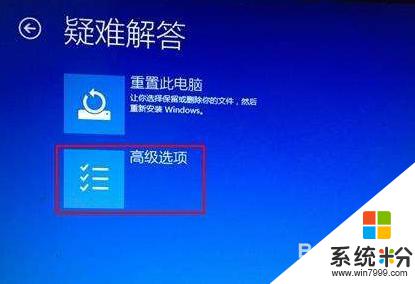
2.點擊“疑難解答-高級選項-啟動設置-重啟”,然後按F4選擇“啟用安全模式”。

3.進入安全模式桌麵後,打開控製麵板。點擊“卸載程序”,將這之前安裝過的硬件驅動和軟件全部卸載。
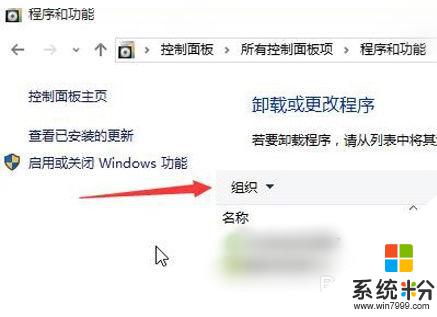
4.如果不確定哪些軟件,可以按win+r打開運行。輸入“msconfig”回車,打開係統配置。
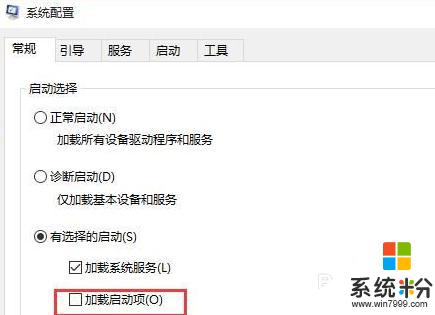
5.點擊“常規-有選擇的啟動”,取消勾選“加載啟動項”。然後點擊“服務-隱藏所有Microsoft服務”,勾選後全部禁用。
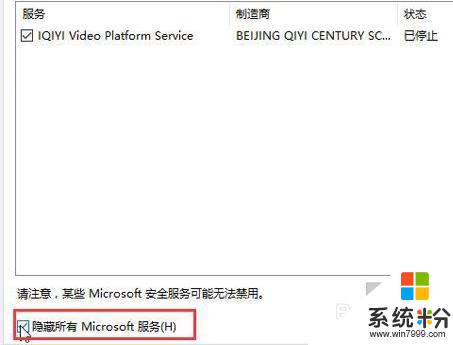
6.再點擊“啟動-打開任務管理器”,將啟動項全部禁用,點擊確定,最後重啟係統即可。
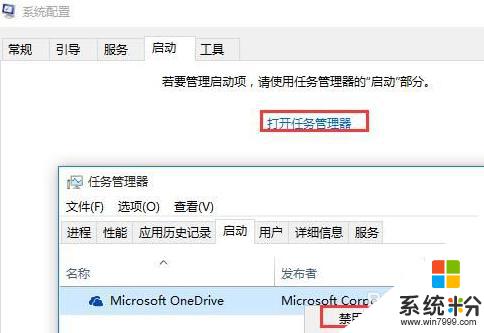
7.總結:
1.重複長按電源鍵關機,進入係統修複界麵。
2.點擊高級修複選項,進入啟用安全模式。
3.打開係統配置,查看啟動項,禁用啟動項。
4.重啟係統。
以上是筆記本開機轉圈圈很久不開機的全部內容,如果有任何疑問,請參考小編的步驟進行操作,希望對大家有所幫助。